
系统辅助 占存:4.54GB 时间:2021-06-29
软件介绍: windows11概念版是一款由微软全新推出的操作系统。windows11最新版系统相较于win10更加的简单,...
使用win11系统的用户都知道在桌面右下角的状态栏上都会显示有当前的时间和日期,有的用户如果想要对时间格式进行重新修改设置,该怎么设置呢?下面小编就为大家带来了windows11系统时间设置方法,大家一起来看看吧!
一、设置系统时间
右键点击右下角的【时间】,在弹出的菜单中点击【调整日期和时间】。
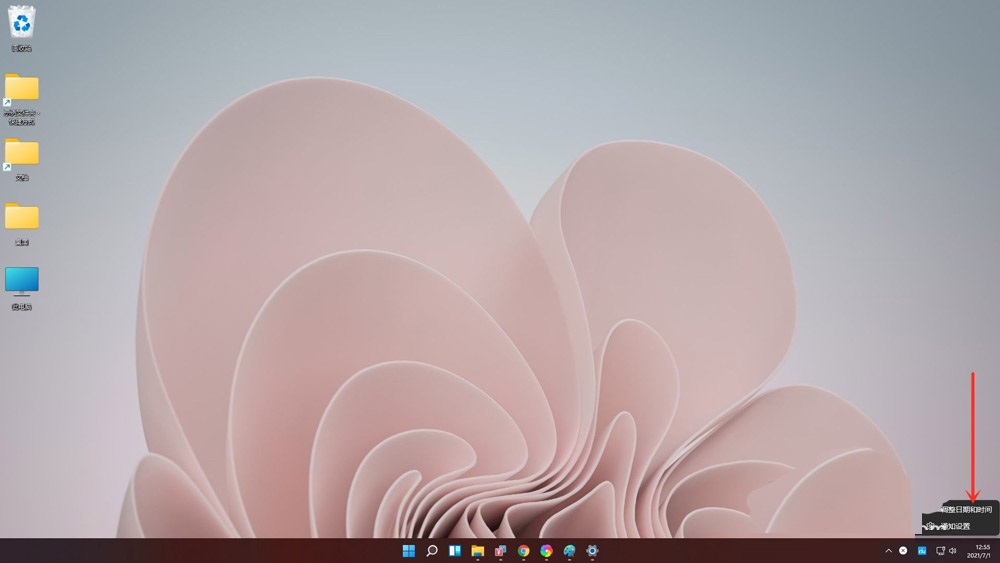
进入“日期和时间”设置界面,打开“自动设置时间”开关,选择中国时区,点击【立即同步】即可。
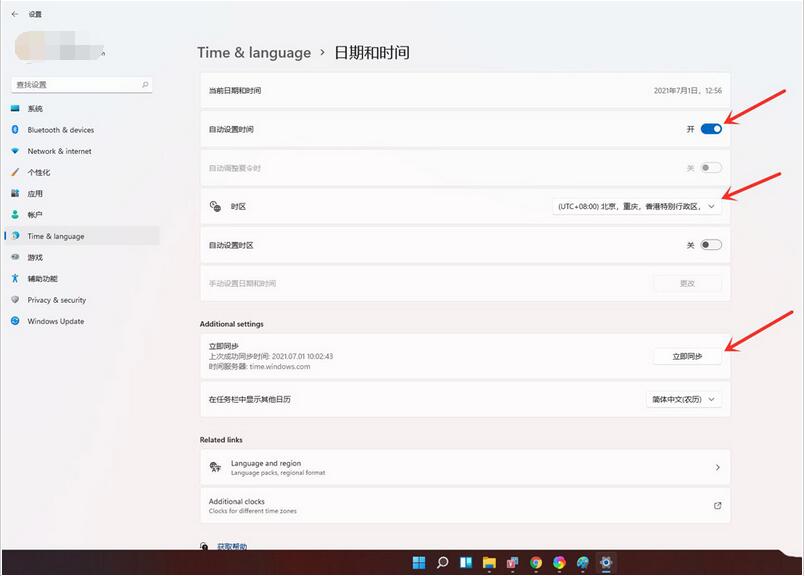
二、设置系统时间格式和日期格式
进入“日期和时间”设置界面,点击【语言和区域】。
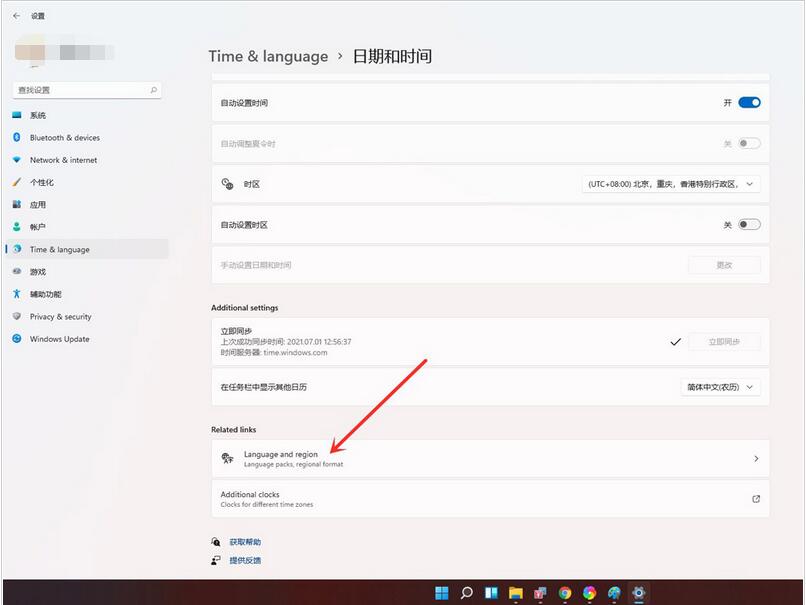
进入“语言和区域”设置界面,点击【区域格式】。
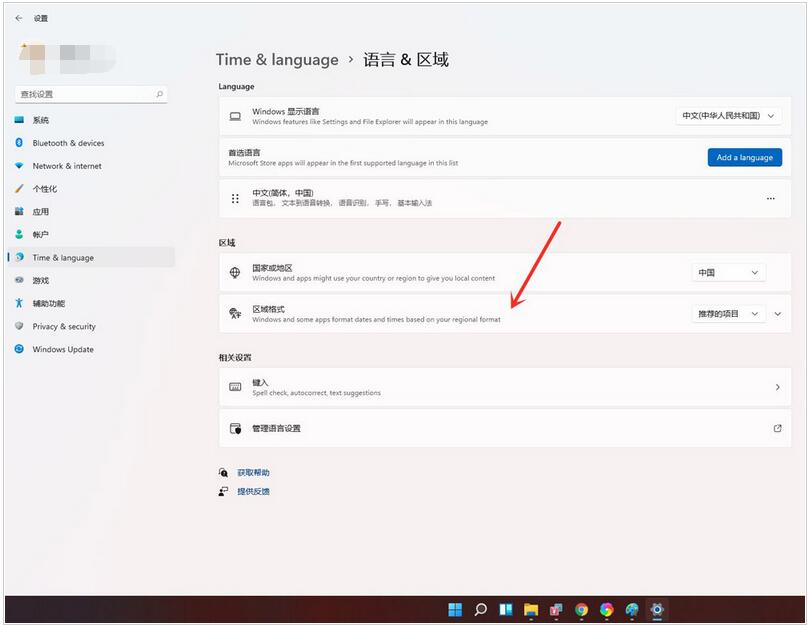
点击【更改格式】。
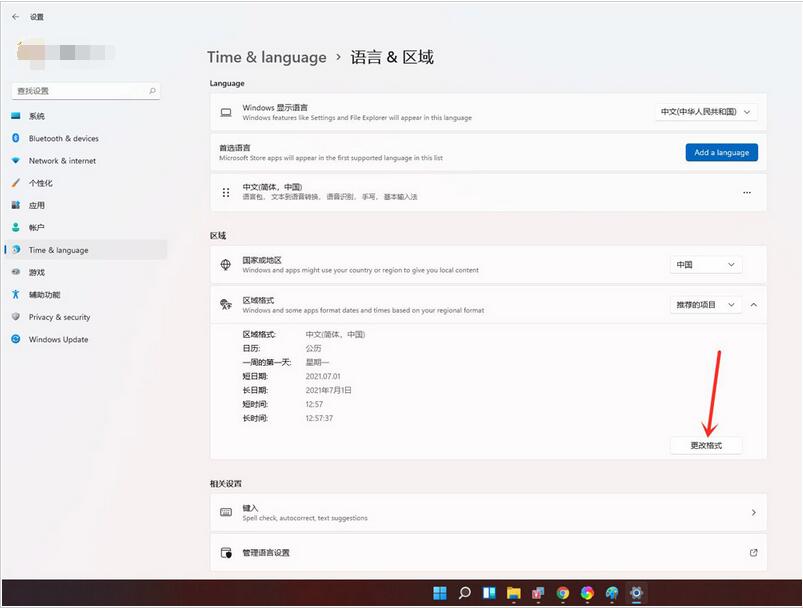
进入“区域格式”设置界面,选择需要的时间格式即可。(上面是设置日期格式,下面时间可以设置12小时制和24小时制。)
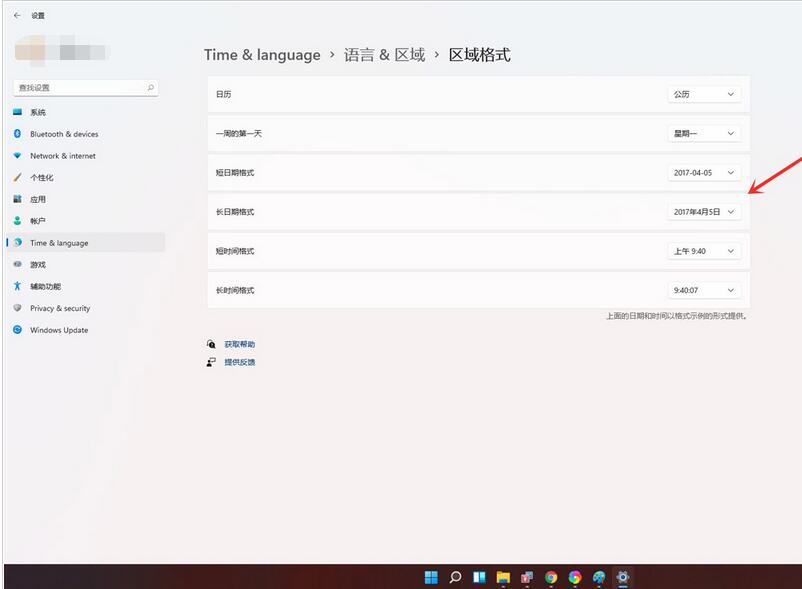
以上就是小编带来的windows11系统时间设置方法,希望可以帮助到大家哦。